Introducción a Azure Cloud Shell
En este documento se detalla cómo empezar a usar Azure Cloud Shell.
Para poder usar Azure Cloud Shell, debe registrar el proveedor de recursos Microsoft.CloudShell. El acceso a los recursos está habilitado a través de espacios de nombres de proveedor que se deben registrar en la suscripción. Solo necesita registrar el espacio de nombres una vez por suscripción.
Para ver todos los proveedores de recursos y el estado de registro de su suscripción:
Inicie sesión en Azure Portal.
En el menú de Azure Portal, busque Suscripciones. Seleccione el servicio entre las opciones disponibles.
Seleccione la suscripción que quiere ver.
En el menú de la izquierda, en Configuración, seleccione Proveedores de recursos.
En el cuadro de búsqueda, escriba
cloudshellpara buscar el proveedor de recursos.Seleccione el registro del proveedor de recursos Microsoft.CloudShell en la lista de proveedores.
Seleccione Registrar para cambiar el estado de no registrado a Registrado.
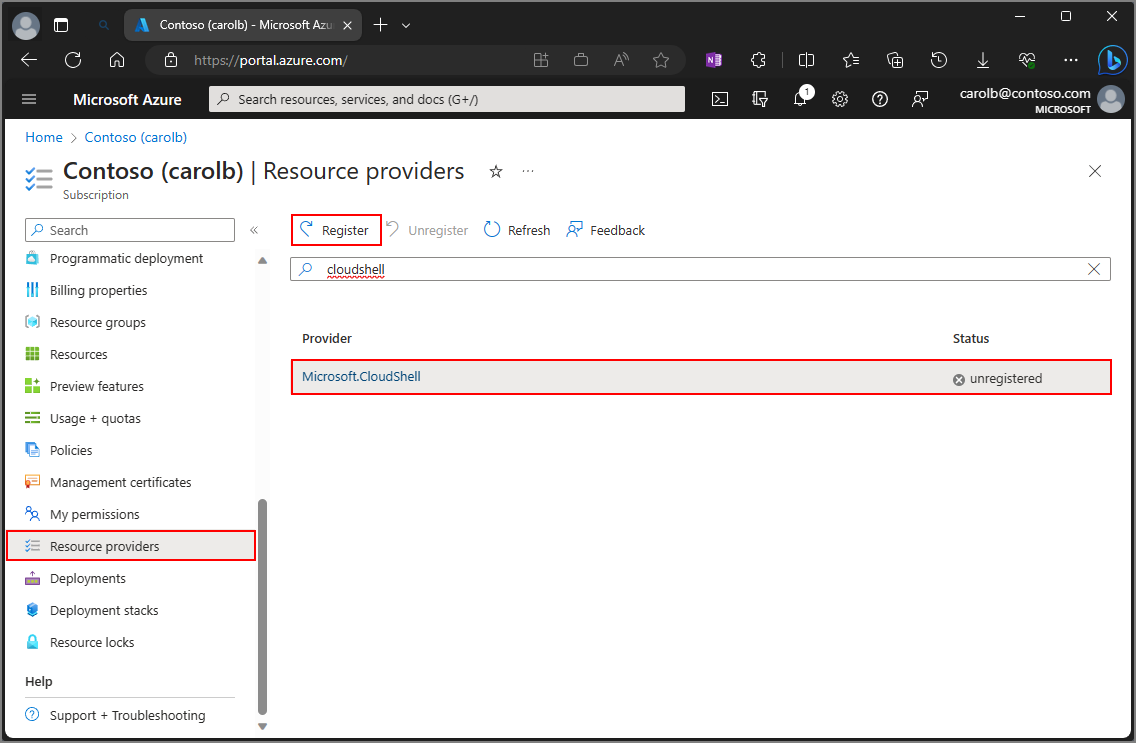
Inicie Cloud Shell en la navegación superior de Azure Portal.

La primera vez que inicie Cloud Shell se le pedirá que cree una cuenta de Azure Storage para el recurso compartido de archivos de Azure.
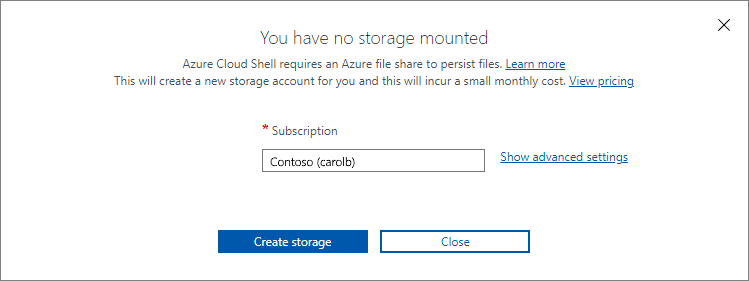
Seleccione la suscripción usada para crear la cuenta de almacenamiento y el recurso compartido de archivos.
Seleccione Crear almacenamiento.
Nota
Siguiendo estos pasos, Cloud Shell crea una cuenta de almacenamiento estándar y asigna 5 GB de almacenamiento para el recurso compartido de archivos. También puede crear una cuenta de almacenamiento manualmente y especificar la cuenta de almacenamiento y el recurso compartido de archivos que se va a usar. Si usa una cuenta de almacenamiento Premium, Cloud Shell asigna 100 GB de almacenamiento para el recurso compartido de archivos.
Cloud Shell permite seleccionar Bash o PowerShell para su experiencia de línea de comandos.
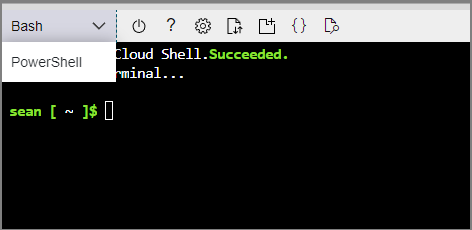
Enumere las suscripciones a las que tiene acceso.
Get-AzSubscriptionEstablezca su suscripción preferida:
Set-AzContext -Subscription <SubscriptionId>
Sugerencia
La suscripción se recuerda para sesiones futuras mediante /home/<user>/.azure/azureProfile.json.
Ejecute el siguiente comando para ver una lista de todos los cmdlets de Azure PowerShell.
Get-Command -Module Az.*
En la unidad Azure, Get-AzCommand enumera comandos de Azure específicos del contexto.
Ejecute los siguientes comandos para obtener una lista de los comandos de Azure PowerShell que se aplican a WebApps.
cd 'Azure:/My Subscription/WebApps'
Get-AzCommand